Thông tin liên hệ
- 036.686.3943
- admin@nguoicodonvn2008.info

Chúng ta có thể biến trang New Tab của Microsoft Edge thành nơi ghi chú và có thể nhập hoặc xuất ghi chú bất cứ khi nào muốn thông qua tiện ích New Tab Draft. Như vậy bạn có thể dùng ngày trang New Tab của trình duyệt để ghi lại bất cứ nội dung nào mình cần để xem ngay khi mở trình duyệt, mà không cần dùng tới những phần mềm ghi chú khác trên máy tính. Bài viết dưới đây sẽ hướng dẫn bạn đọc sử dụng tiện ích New Tab Draft tạo trang ghi chú trên New Tab của Microsoft Edge.
Bước 1:
Trước hết bạn tải tiện ích New Tab Draft cho trình duyệt theo link dưới đây.
Sau khi tải xong thì bạn phải bật tiện ích trong giao diện quản lý tiện ích trên trình duyệt. Mở trang mới trên trình duyệt rồi nhấn Keep Change để sử dụng tiện ích.
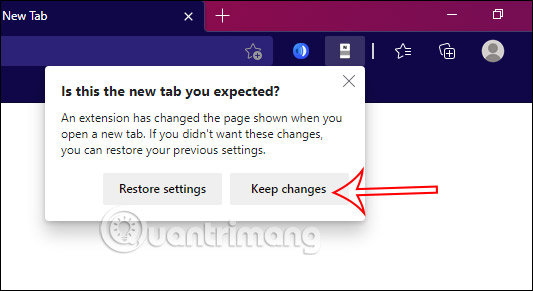
Bước 2:
Lúc này chúng ta sẽ nhìn thấy giao diện soạn thảo ghi chú với giao diện rất đơn giản. Ở bên trái là cột danh sách các ghi chú mà chúng ta đã tạo và giao diện bên cạnh là nội dung ghi chú. Chúng ta chỉ cần nhập nội dung ghi chú như bình thường.
Hiện tại thì tiện ích chưa có công cụ định dạng nên bạn chỉ cần nhập nội dung vào là xong.
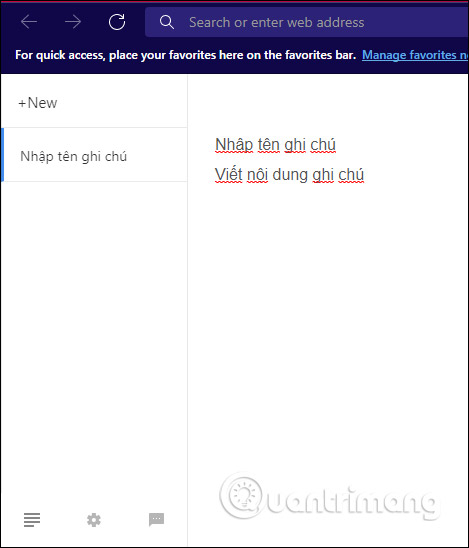
Bước 3:
Chúng ta nhấn +New để thêm trang viết ghi chú mới trên trình duyệt.
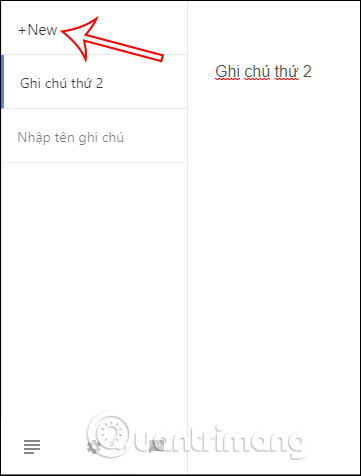
Bước 4:
Nhấn vào biểu tượng bánh răng cưa để truy cập vào giao diện tùy chọn cho tiện ích. Tại đây bạn sẽ nhìn thấy các tùy chọn gồm:
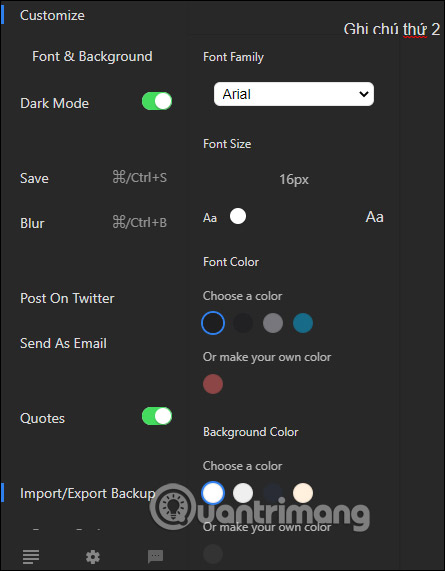
Bước 5:
Ngoài ra ra khi nhấn vào Settings tại mục Import/Export Backup, chúng ta có thể thiết lập chế độ tự động sao lưu ghi chú nhiều ngày hay mỗi ngày theo danh sách hỗ trợ.
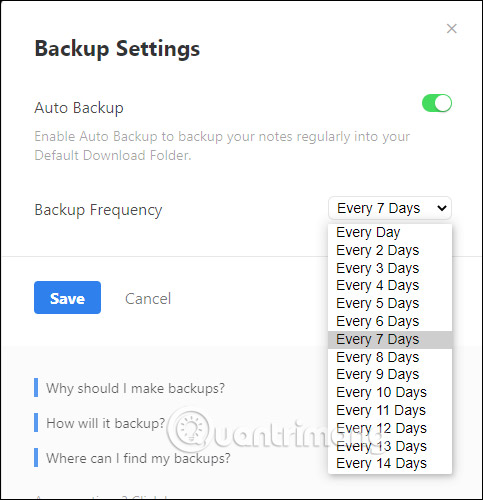
Nguồn tin: Quantrimang.com
Ý kiến bạn đọc
Những tin mới hơn
Những tin cũ hơn
 Sửa lỗi không cài được .NET Framework 3.5 trên Windows
Sửa lỗi không cài được .NET Framework 3.5 trên Windows
 7 cách tốt nhất để mở file PSD mà không cần Photoshop
7 cách tốt nhất để mở file PSD mà không cần Photoshop
 Lệnh SELECT TOP trong SQL Server
Lệnh SELECT TOP trong SQL Server
 Hướng dẫn cài đặt Arch Linux cơ bản
Hướng dẫn cài đặt Arch Linux cơ bản
 Cách xóa lịch sử tìm kiếm thư mục, tập tin trên File Explorer
Cách xóa lịch sử tìm kiếm thư mục, tập tin trên File Explorer
 Cách sử dụng hàm XLOOKUP trong Excel
Cách sử dụng hàm XLOOKUP trong Excel
 8 điều nên và không nên làm khi sử dụng Wi-Fi công cộng lúc đi du lịch nước ngoài
8 điều nên và không nên làm khi sử dụng Wi-Fi công cộng lúc đi du lịch nước ngoài
 Cách tùy chỉnh hoàn toàn desktop Windows bằng Rainmeter
Cách tùy chỉnh hoàn toàn desktop Windows bằng Rainmeter
 Cách xóa hoàn toàn bất kỳ file Windows nào bằng SDelete
Cách xóa hoàn toàn bất kỳ file Windows nào bằng SDelete
 Cách xóa lịch sử truy cập camera lần cuối trên Windows 11
Cách xóa lịch sử truy cập camera lần cuối trên Windows 11
 Cách tạo P2P Mesh VPN với Tinc
Cách tạo P2P Mesh VPN với Tinc
 Tôi chật vật giữ lấy lương tâm
Tôi chật vật giữ lấy lương tâm
 Hướng dẫn sửa lỗi cố định cột, hàng Excel không hoạt động
Hướng dẫn sửa lỗi cố định cột, hàng Excel không hoạt động
 Cách bật, tắt chế độ tiết kiệm pin laptop Windows 11
Cách bật, tắt chế độ tiết kiệm pin laptop Windows 11
 Cách chia nhỏ file, cắt file dung lượng lớn thành nhiều file nhỏ
Cách chia nhỏ file, cắt file dung lượng lớn thành nhiều file nhỏ
 Cách tắt chia sẻ nhiều thiết bị trên Windows 11
Cách tắt chia sẻ nhiều thiết bị trên Windows 11
 Toán tử trong lập trình C
Toán tử trong lập trình C
 Cách chia sẻ lịch của bạn trong Outlook
Cách chia sẻ lịch của bạn trong Outlook
 Người có 3 điều này khi nói chuyện chứng tỏ EQ cao ngất, ai cũng muốn kết giao: Nếu bạn có cả 3 thì xin chúc mừng!
Người có 3 điều này khi nói chuyện chứng tỏ EQ cao ngất, ai cũng muốn kết giao: Nếu bạn có cả 3 thì xin chúc mừng!
 Cho đi yêu thương là một lựa chọn
Cho đi yêu thương là một lựa chọn
